Samsung SM-G850F User Manual Page 1
Browse online or download User Manual for Smartphones Samsung SM-G850F. Samsung SM-G850F Instrukcja obsługi
- Page / 217
- Table of contents
- BOOKMARKS


- Instrukcja obsługi 1
- Spis treści 2
- Przeczytaj najpierw 5
- Ikony pomocnicze 6
- Wygląd urządzenia 8
- Przyciski 9
- Wprowadzenie 10
- Ładowanie baterii 13
- Podstawowe informacje 17
- Dotknięcie i przytrzymanie 18
- Przeciąganie 18
- Dwukrotne dotknięcie 18
- Przesuwanie 19
- Rozsuwanie i zsuwanie palców 19
- Układ ekranu startowego 20
- Opcje ekranu startowego 21
- Mój magazyn 22
- Ekran aplikacji 23
- Ikony wskaźników 24
- Otwieranie aplikacji 28
- Samsung Galaxy Apps 29
- Sklep Play 29
- Zarządzanie aplikacjami 30
- Wprowadzanie tekstu 31
- Zrzut z ekranu 33
- Moje pliki 34
- Przeglądanie plików 35
- Funkcja oszczędzania energii 36
- Łączność sieciowa 38
- Korzystanie z routera USB 41
- Ustawianie strony domowej 43
- Inteligentne powiadomienie 45
- Wycisz/wstrzymaj 45
- Przewrócenie urządzenia 46
- Inteligentne wstrzymywanie 46
- Air view 48
- Ikony aplikacji oznaczone 49
- Dostosowywanie rozmiaru okna 50
- Przybornik 53
- Zarządzanie ekranem aplikacji 56
- Przenoszenie elementów 57
- Tworzenie folderów 57
- Zarządzanie folderami 57
- Ustawianie tapety i dzwonków 58
- Odcisk palca 59
- Tryb prywatny 63
- Tryb Ułatwienia 64
- Konfiguracja kont 66
- Nawiązywanie połączeń 67
- Przewidywanie numerów 69
- Numery szybkiego wybierania 69
- Odbieranie połączeń 70
- W trakcie połączenia wideo 72
- Zarządzanie kontaktami 74
- Zarządzanie grupami 75
- Scalanie kontaktów z kontami 75
- Wyszukiwanie kontaktów 76
- Wiadomości i poczta e-mail 77
- Zarządzanie wiadomościami 80
- Konfigurowanie kont e-mail 80
- Wysyłanie wiadomości 81
- Odczytywanie wiadomości 82
- Fotografia podstawowa 83
- Reorganizacja skrótów aparatu 84
- Wybierz pole ostrości 85
- Tryby fotografowania 87
- Panorama 88
- Wirt. wyc 89
- Podw. aparat 90
- Ustawienia aparatu 91
- Bez efektu Z efektem 92
- Wyświetlanie zdjęć i filmów 94
- Zmienianie metody sortowania 95
- Ustawienia galerii 96
- Studio fotograficzne 97
- Studio kolażu 98
- Zdj. i więc 99
- Studio klipów wideo 100
- Trymer wideo 101
- Multimedia 102
- Tworzenie list odtwarzania 103
- Odtwarzanie filmów 105
- Edycja filmów 106
- S Health 107
- Asystent spacerów 111
- Asystent ćwiczeń 113
- Zarządzanie wagą 122
- Resetowanie zapisu wagi 123
- Ustawienia aplikacji S Health 125
- Funkcje bezpieczeństwa 127
- Wiadomość z prośbą o pomoc 128
- Otrzymywanie powiadomień 129
- Przydatne aplikacje i funkcje 131
- S Terminarz 132
- Tworzenie zdarzeń lub zadań 133
- Usuwanie zdarzeń lub zadań 134
- Ustawianie języka 135
- Ustawianie alarmów 136
- Czas na świecie 137
- Czasomierz 137
- Kalkulator 138
- Dyktafon 140
- Odtwarzanie notatek głosowych 141
- Zarządzanie kategoriami 142
- Flipboard 143
- Aplikacje Google 145
- Łączenie z innymi urządzenimi 147
- Wysyłanie i odbieranie danych 148
- Wi-Fi Direct 149
- Informacje o technologii NFC 151
- Korzystanie z funkcji NFC 151
- Wysyłanie danych 152
- Szybkie połącz 154
- Udostępnianie zawartości 155
- Screen Mirroring 156
- Drukowanie zdalne 158
- Menedżer urządzenia i danych 159
- Używając konta Google 161
- Zerowanie danych 162
- Ustawienia 163
- Przyspieszenie pobierania 164
- Bluetooth 165
- Udostępnianie internetu 165
- Tryb Offline 165
- Licznik danych 166
- Lokalizacja 166
- Więcej sieci 166
- Połącz i udostępniaj 167
- Dźwięk i wyświetlacz 168
- Wyświetlacz 169
- Ekran blokady 170
- Wiele okien 171
- Panel powiadomień 171
- Personalizacja 172
- Skaner odcisków palców 173
- Ruchy i gesty 173
- Użytkownik i kopia zapasowa 174
- Kopia zapasowa i zerowanie 175
- Język i wprowadzanie 175
- Klawiatura Samsung 176
- Pisanie głosowe Google 177
- Opcje syntezatora mowy 177
- Odczyt powiadomień 177
- Szybkość wskaźnika 177
- Data i godzina 178
- Wiadomość alarmowa 178
- Oszczędzanie energii 179
- Bezpieczeństwo 180
- Informacje o urządzeniu 181
- Aplikacje 182
- Kontakty 185
- Internet 186
- Wiadomości 186
- Dostępność 189
- Zmiana jednostek odczytu 194
- Odczytywanie haseł na głos 198
- Edytowanie tekstu 199
- Głosowe wprowadzanie tekstu 200
- Zmiana rozmiaru czcionki 201
- Powiększanie ekranu 201
- Dostosowanie kolorów 202
- Ustawienie powiadomień fleszu 203
- Ustawienia napisów 203
- Dźwięk mono 204
- Autom. funkcja Haptic 204
- Menu asystenta 205
- Edytowanie menu pomocniczych 206
- Kontrola interakcji 207
- Rozwiązywanie problemów 211
- Prawa autorskie 217
- Znaki towarowe 217
Summary of Contents
www.samsung.plwww.samsung.comPolish. 04/2015. Rev.1.0Instrukcja obsługiSM-G850F
Wprowadzenie10Korzystanie z karty SIM lub USIM i bateriiInstalowanie karty SIM lub USIM i bateriiNależy zainstalować dostarczoną przez operatora sieci
Studio100Studio klipów wideoIstnieje możliwość edycji lub tworzenia filmów z wieloma obrazami lub filmami.Funkcja ta działa pod warunkiem pobrania i z
Studio1015 Po zakończeniu edycji filmu dotknij .6 Wybierz opcję zapisywania i dotknij ZAPISZ.Edytowany film zostanie zapisany w folderze Studio. Aby
102MultimediaMuzykaOdtwarzanie muzykiDotknij Muzyka na ekranie aplikacji.Wybierz kategorię muzyki i wybierz utwór do odtwarzania.Dodawanie utworu do l
Multimedia103Aby przesłuchiwać utwory przy takim samym natężeniu głośności, dotknij → Ustawienia, a następnie zaznacz Głośność inteligentna.Gdy funk
Multimedia104Odtwarzanie muzyki według nastrojuDzięki tej funkcji można odtwarzać muzykę pasującą do nastroju.Dotknij Muzyka na ekranie aplikacji.Dotk
Multimedia105WideoOdtwarzanie filmówDotknij Wideo na ekranie aplikacji.Wybierz film, który chcesz odtworzyć.Zmiana współczynnika kształtu ekranu.Przec
Multimedia106Zapisywanie kadrówAby skorzystać z tej funkcji, podczas odtwarzania, dotknij → Ustawienia, zaznacz Przechwyć, a następnie dotknij ZAMKN
107S HealthInformacje o aplikacji S HealthTa aplikacja służy do określenia liczby spożywanych kalorii i poziomu spalania kalorii na podstawie parametr
S Health108Konfiguracja profilu użytkownikaPrzy pierwszym użyciu tej aplikacji zapoznaj się z warunkami użytkowania i zaakceptuj je, a następnie skonf
S Health109Ekran główny aplikacji S HealthDzięki tej funkcji można wyświetlać podsumowanie aktualnej liczby kroków oraz liczby spożytych lub spalonych
Wprowadzenie112 Włóż kartę SIM lub USIM, tak aby pozłacane styki były skierowane w dół.Należy uważać, aby nie zgubić karty SIM lub USIM. Firma Samsung
S Health110Korzystanie z menu aplikacji S HealthDotknij , aby uzyskać dostęp do różnych menu.Wybór menu do używania.Otwieranie ekranu głównego aplika
S Health111Asystent spacerówDzięki tej funkcji na urządzeniu liczone są wykonane kroki oraz przebyty dystans. Umożliwia ona także liczenie spalonych k
S Health112Dotknij i użyj następujących funkcji:•Dzienny cel dotyczący liczby kroków: zmiana docelowej liczby kroków.•Udostępn. przez: wysłanie bi
S Health113Zerowanie dziennego rejestru krokówNa urządzeniu kumulowane są zapisy kroków z każdego dnia.Aby zresetować dzienny rejestr kroków, dotknij
S Health1142 Rozpocznij trening i korzystaj z różnych funkcji na ekranie.Dotknij , aby zablokować ekran i wyświetlić tylko informacje o ćwiczeniach. A
S Health115Dotknij i użyj następujących funkcji:•Ustawianie maksymalnego pulsu: ustawienie urządzenia, tak aby automatycznie aktualizowało maksymal
S Health1161 Załóż czujnik tętna.2 Na głównym ekranie aplikacji Ćwiczenia dotknij → SKANUJ.3 Wybierz czujnik tętna z listy wykrytych urządzeń.4 Post
S Health1175 Po nawiązaniu połączenia dotknij Bieganie na głównym ekranie aplikacji Ćwiczenia.Wyświetlanie statusu połączenia.6 Dotknij USTAW CEL TREN
S Health1188 Ustaw intensywność ćwiczeń i dotknij DALEJ.Do wyboru są trzy ustawienia poziomu intensywności treningu.9 Ustaw czas trwania ćwiczeń i dot
S Health119Wyświetlanie rejestru spalonych kaloriiZapisy spalonych kalorii za dany okres można porównać, wyświetlając je na wykresie.Na głównym ekrani
Wprowadzenie124 Załóż tylną pokrywę.Wyjmowanie karty SIM lub USIM i baterii1 Zdejmij tylną pokrywę.2 Wyjmiij baterię.3 Naciśnij palcem kartę SIM lub U
S Health120Rejestrowanie spożywanych posiłkówTa funkcja umożliwia rejestrowanie dziennego spożycia posiłków i zarządzanie liczbą spożytych kalorii.1 D
S Health121Dotknij i użyj następujących funkcji:•Dzienne cele dotyczące kalorii: zmiana docelowej dziennej liczby spożytych kalorii.•Mój posiłek:
S Health122Wprowadzanie informacji na temat często spożywanych posiłkówDzięki tej funkcji można zapisać informacje o często spożywanych posiłkach. Moż
S Health1233 Wprowadź swoją wagę i dotknij ZAPISZ.Wszystkie zmiany dotyczące informacji wagowych są również wprowadzane za pomocą urządzenia do profil
S Health124Wyświetlanie zapisanej wagi na wykresieZapisy wagi z danego okresu można porównać, wyświetlając je na wykresie.Dotknij ikony na głównym ek
S Health125Ustawienia aplikacji S HealthNa ekranie głównym aplikacji S Health dotknij → Ustawienia, a następnie wybierz jedną z następujących opcji:
S Health126•Dane osobowe zgromadzone za pomocą aplikacji S Health są zapisywane w urządzeniu wyłącznie w celach informacyjnych. Firma Samsung nie gro
127Funkcje bezpieczeństwaTryb awaryjnyInformacje o trybie ratunkowymDzięki temu trybowi można wydłużyć czas czuwania urządzenia w sytuacji awaryjnej.
Funkcje bezpieczeństwa128Szacowany maksymalny czas czuwania oznacza przedział czasowy, który upłynie do rozładowania się baterii, jeżeli urządzenie ni
Funkcje bezpieczeństwa129Wysyłanie wiadomości z prośbą o pomocW sytuacji zagrożenia naciśnij trzykrotnie przycisk włączania/wyłączania. Z urządzenia w
Wprowadzenie13Ładowanie bateriiPrzed pierwszym użyciem urządzenia należy naładować baterię za pomocą ładowarki. Baterię można także ładować po podłącz
Funkcje bezpieczeństwa130Korzystanie z widgetu Geo NewsSwoją bieżącą lokalizację i informacje o trudnych warunkach pogodowych w danym regionie można w
131Przydatne aplikacje i funkcjeS SzukaczTa aplikacja służy do wyszukiwania zawartości w urządzeniu. Można nakładać różne filtry i przeglądać historię
Przydatne aplikacje i funkcje132S TerminarzUruchamianie aplikacji S TerminarzTa aplikacja służy do zarządzania zdarzeniami i zadaniami.Dotknij S Termi
Przydatne aplikacje i funkcje133Tworzenie zdarzeń lub zadań1 Dotknij S Terminarz na ekranie aplikacji.2 Dotknij . Możesz też wybrać datę bez żadnych
Przydatne aplikacje i funkcje134Synchronizowanie zdarzeń i zadań z kontamiDotknij S Terminarz na ekranie aplikacji.Jeśli chcesz zsynchronizować zdarze
Przydatne aplikacje i funkcje135S VoiceInformacje o aplikacji S VoiceTa aplikacja umożliwia uruchamianie różnych funkcji urządzenia za pomocą poleceń
Przydatne aplikacje i funkcje136Włączanie aplikacji S Voice w trybie czuwaniaJeśli aplikacja S Voice nie jest używana przez określony czas, automatycz
Przydatne aplikacje i funkcje137•Alarm inteligentny: ustawienie godziny i sygnału inteligentnego alarmu. Inteligentny alarm zaczyna się od wydawania
Przydatne aplikacje i funkcje138KalkulatorTa aplikacja służy do wykonywania prostych lub złożonych obliczeń matematycznych.Dotknij Kalkulator na ekran
Przydatne aplikacje i funkcje139Dodawanie kategorii i zarządzanie nimiTworzenie kategorii umożliwia sortowanie notatek i zarządzanie nimi.Na liście no
Wprowadzenie14•Z urządzenia można korzystać podczas ładowania, jednak powoduje to wydłużenie czasu ładowania baterii do pełna.•Jeśli urządzenie jest
Przydatne aplikacje i funkcje140DyktafonNagrywanie notatek głosowychDotknij Dyktafon na ekranie aplikacji.Dotknij , aby rozpocząć nagrywanie. Powiedz
Przydatne aplikacje i funkcje141Odtwarzanie notatek głosowychDotknij Dyktafon na ekranie aplikacji.Dotknij i wybierz notatkę głosową do odtworzenia.•
Przydatne aplikacje i funkcje142Zmienianie nazwy notatek głosowychDotknij notatki głosowej i przytrzymaj ją, dotknij → Zmień nazwę, wprowadź nową na
Przydatne aplikacje i funkcje143FlipboardTa aplikacja służy do wyświetlania aktualizacji z portali społecznościowych i wiadomości w trybie rzeczywisty
Przydatne aplikacje i funkcje144LatarkaTen widget służy do włączania i wyłączania flesza, aby poprawić widoczność.Jeśli chcesz dodać go do ekranu star
Przydatne aplikacje i funkcje145Aplikacje GoogleFirma Google dostarcza aplikacje rozrywkowe, społecznościowe i biznesowe. Do dostępu do niektórych apl
Przydatne aplikacje i funkcje146Kiosk PlayTa aplikacja umożliwia czytanie interesujących wiadomości i magazynów w jednym wygodnym miejscu.Gry PlayTa a
147Łączenie z innymi urządzenimiBluetoothInformacje o funkcji BluetoothFunkcja Bluetooth umożliwia nawiązanie bezpośredniego połączenia bezprzewodoweg
Łączenie z innymi urządzenimi148Łączenie z innymi urządzeniami Bluetooth1 Na ekranie aplikacji dotknij Ustawienia → Bluetooth, dotknij przełącznika Bl
Łączenie z innymi urządzenimi149Otrzymywanie obrazuJeśli z innego urządzenia zostanie przesłany obraz, zaakceptuj żądanie autoryzacji Bluetooth. Otrzy
Wprowadzenie15Włączanie i wyłączanie urządzeniaNaciśnij i przytrzymaj kilka sekund przycisk włączania/wyłączania, aby włączyć urządzenie.Po pierwszym
Łączenie z innymi urządzenimi150Wysyłanie i odbieranie danychIstnieje możliwość udostępniania danych, takich kontakty lub pliki multimedialne, innym u
Łączenie z innymi urządzenimi151NFCInformacje o technologii NFCTo urządzenie umożliwia odczyt znaczników komunikacji o krótkim zasięgu (NFC, Near Fiel
Łączenie z innymi urządzenimi152Kupowanie przy użyciu funkcji NFCAby można było używać funkcji NFC podczas zakupów, należy zarejestrować się w usłudze
Łączenie z innymi urządzenimi153S BeamPrzy użyciu tej funkcji można wysyłać dane, jak na przykład filmy, obrazy i dokumenty.1 Włącz funkcję S Beam w u
Łączenie z innymi urządzenimi154Szybkie połącz.Informacje o funkcji Szybkie połączenieTa funkcja umożliwia łatwe wyszukiwanie urządzeń znajdujących si
Łączenie z innymi urządzenimi155Ponowne wyszukiwanie urządzeńJeśli żądane urządzenie nie jest uwzględnione na liście, wyszukaj je.Dotknij i wybierz u
Łączenie z innymi urządzenimi156Korzystanie z komputerówUruchom aplikację Samsung Link, aby korzystać z zawartości zapisanej na zdalnie połączonych ko
Łączenie z innymi urządzenimi157•Dostępność tej funkcji zależy od regionu i operatora sieci.•Niektóre pliki mogą być buforowane w trakcie odtwarzani
Łączenie z innymi urządzenimi158Drukowanie zdalneUrządzenie można połączyć z drukarką za pomocą połączenia Wi-Fi lub Wi-Fi Direct w celu drukowania ob
159Menedżer urządzenia i danychAktualizowanie urządzeniaOprogramowanie urządzenia można uaktualnić do najnowszej wersji.Aktualizowanie bezprzewodoweOp
Wprowadzenie16Blokowanie i odblokowywanie ekranuNaciśnięcie przycisku włączania/wyłączania powoduje wyłączenie i zablokowanie ekranu. Ekran jest równi
Menedżer urządzenia i danych160Przesyłanie plików pomiędzy urządzeniem a komputeremPliki audio, wideo, obrazy i inne można przesyłać z urządzenia do k
Menedżer urządzenia i danych161Łączenie z programem Samsung KiesSamsung Kies to aplikacja komputerowa, która umożliwia zarządzanie zawartością multime
Menedżer urządzenia i danych162Używając konta Samsung1 Na ekranie aplikacji dotknij Ustawienia → Konta → Dodaj konto → Konto Samsung, a następnie zalo
163UstawieniaUstawienia — informacjeTa aplikacja służy do konfigurowania urządzenia, ustawiania opcji aplikacji i dodawania kont.Dotknij Ustawienia na
Ustawienia164Aby użyć opcji, dotknij .•Skanuj: wyszukiwanie dostępnych sieci.•Wi-Fi Direct: włączenie funkcji Wi-Fi Direct i bezpośrednie połączeni
Ustawienia165BluetoothWłączenie funkcji Bluetooth umożliwia wymianę danych na niewielką odległość.Na ekranie ustawień dotknij Bluetooth, a następnie d
Ustawienia166Licznik danychMożna śledzić ilość przesyłanych danych i dostosować ustawienia limitu danych.Na ekranie ustawień dotknij Licznik danych.•
Ustawienia167Sieci komórkowe•Dane pakietowe: ustawienie korzystania z połączeń transmisji danych w dowolnej sieci komórkowej.•Roaming danych: ustawi
Ustawienia168Urządzenia w pobliżuTa funkcja umożliwia zmianę ustawień udostępniania zawartości po połączeniu urządzenia z urządzeniami znajdującymi si
Ustawienia169•Dzwonki: wybieranie lub dodawanie dźwięku dzwonka dla połączeń przychodzących.•Wibracje: dodawanie lub wybieranie trybu wibracji.•Dzw
17Podstawowe informacjeKorzystanie z ekranu dotykowego•Nie należy dopuszczać do zetknięcia się ekranu dotykowego z innymi urządzeniami elektrycznymi.
Ustawienia170•Wskaźnik LED:–Ładowanie: włączanie powiadomienia świetlnego podczas ładowania baterii.–Bateria rozładowana: włączanie powiadomienia ś
Ustawienia171•Rozmiar zegara: zmiana rozmiaru zegara.•Pokaż datę: ustawienie, czy wraz z zegarem ma być wyświetlana data.•Skrót do aparatu: ustawie
Ustawienia172PrzybornikDzięki tej opcji można na urządzeniu korzystać z przybornika.Na ekranie ustawień dotknij Przybornik, a następnie dotknij przełą
Ustawienia173Skaner odcisków palcówDzięki tej funkcji można zarejestrować swoje odciski palców w urządzeniu, aby zabezpieczyć urządzenie lub zalogować
Ustawienia174•Wycisz/wstrzymaj: włączenie w urządzeniu wyciszania przychodzących połączeń lub alarmów albo wstrzymywania odtwarzania plików multimedi
Ustawienia175Kopia zapasowa i zerowanieZmiana konfiguracji zarządzania ustawieniami i danymi.Na ekranie ustawień dotknij Kopia zapasowa i zerowanie.•
Ustawienia176Klawiatura SamsungZmień ustawienia klawiatury Samsung.Dostępne opcje mogą się różnić w zależności od operatora sieci lub regionu.•Polski
Ustawienia177Pisanie głosowe GoogleZmień ustawienia wprowadzania głosowego.•Wybierz języki: wybór języka używanego do wprowadzania tekstu.•Blokuj ob
Ustawienia178Data i godzinaMożna uzyskać dostęp do opisanych poniżej ustawień i zmieniać sposób wyświetlania w urządzeneniu daty i godziny.Na ekranie
Ustawienia179•Wysyłanie wiadomości pomocy: włączenie w urządzeniu wysyłania wiadomości z prośbą o pomoc, gdy trzykrotnie zostanie naciśnięty przycisk
Podstawowe informacje18Dotknięcie i przytrzymanieDotknij elementu na ekranie i przytrzymaj go ponad 2 sekundy, aby wyświetlić dostępne opcje.Przeciąga
Ustawienia180•Tryb bardzo niskiego zużycia energii: czas czuwania można wydłużyć przez wyświetlanie prostszego układu i ograniczenie dostępu do aplik
Ustawienia181•Powiad. zmiany karty SIM: włączenie lub wyłączenie funkcji Znajdź moje urządzenie ułatwiającej zlokalizowanie urządzenia w przypadku je
Ustawienia182AplikacjeMenadżer AplikacjiWyświetlanie aplikacji urządzenia i zarządzanie nimi.Na ekranie ustawień dotknij Menadżer Aplikacji.Aplikacje
Ustawienia183•Wysk. okna dot. poł.:–Wyskak. okna powiad. o połącz.: włączenie w urządzeniu wyświetlania okienka wyskakującego, gdy otrzymasz połącze
Ustawienia184•Więcej ustawień:–Wyświetl mój ID rozmówcy: wyświetlanie swojego identyfikatora rozmówcy innym osobom podczas połączeń wychodzących.–P
Ustawienia185KontaktyZmienianie ustawień korzystania z kontaktów.Na ekranie ustawień dotknij Kontakty.•Importuj/Eksportuj kontakty: importowanie lub
Ustawienia186GaleriaTa funkcja umożliwia zmianę ustawień korzystania z aplikacji Galeria.Na ekranie ustawień dotknij Galeria.•Synchr. tylko przez Wi-
Ustawienia187•Powiadomienia: ustawienie powiadamiania o nowych wiadomościach.•Podpis: ustawienie wyświetlania swojego podpisu w wiadomościach.•Filt
Ustawienia188S VoiceIstnieje możliwość zmiany ustawień rozpoznawania głosu.Na ekranie ustawień dotknij S Voice.•Language: wybór języka funkcji rozpoz
189DostępnośćInformacje o dostępnościMenu dostępności oferuje specjalne funkcje dostosowane do użytku przez osoby z różnymi rodzajami niepełnoprawnośc
Podstawowe informacje19PrzesuwaniePrzesuń palcem w lewo lub w prawo na ekranie startowym lub ekranie aplikacji, aby wyświetlić inny panel. Przesuń pal
Dostępność190Otwieranie menu dostępności za pomocą przycisku ekranu startowegoPoniższe menu dostępności można wywołać, naciskając trzykrotnie przycisk
Dostępność191Po włączeniu funkcji TalkBack możliwe jest odsłuchiwanie odczytywanych na głos powiadomień głosowych oraz nazw wybieranych funkcji. Istni
Dostępność192•Wybieranie następnego elementu: szybko przewiń ekran w dół lub w prawo jednym palcem.•Przewijanie list: przewijaj ekran w górę lub w d
Dostępność193Konfigurowanie ustawień dla gestów skrótówTa funkcja służy do konfigurowania ośmiu gestów skrótów. Skonfigurować można takie gesty, jak n
Dostępność194Zmiana jednostek odczytuFunkcja TalkBack umożliwia odsłuchanie tekstu wyświetlonego na ekranie. Możesz przeciągnąć palcem w górę, w dół,
Dostępność195Wstrzymywanie funkcji TalkBackOtwórz globalne menu kontekstowe, przeciągając palcem w dół, a następnie w prawą stronę ekranu bez odrywani
Dostępność196Konfiguracja ustawień funkcji TalkBackIstnieje możliwość dostosowania ustawień funkcji TalkBack zgodnie z wymaganiami.Na ekranie aplikacj
Dostępność197•Preferuj dźwięk mowy: ustawienie zmniejszania poziomu głośności odtwarzania na głos plików multimedialnych podczas odczytywania nazw el
Dostępność198Korzystanie z funkcji szybkiego wprowadzania za pomocą klawiszyUrządzenie może wprowadzać znak po dotknięciu go na klawiaturze i podniesi
Dostępność199Wprowadzanie tekstu za pomocą klawiaturyAby wyświetlić klawiaturę, dotknij pola wprowadzania tekstu, a następnie dwukrotnie dotknij dowol
2Spis treściPrzeczytaj najpierwWprowadzenie7 Zawartość opakowania8 Wygląd urządzenia10 Korzystanie z karty SIM lub USIM i baterii15 Włączanie i wy
Podstawowe informacje20Układ ekranu startowegoEkran startowyEkran startowy jest punktem wyjściowym, z którego można uzyskać dostęp do wszystkich funkc
Dostępność200Przeciągnij palcem w górę, w dół, w lewo lub w prawo, aby odsłuchać tekst. Podczas odczytywania na głos tekstu do edycji można skorzystać
Dostępność201Zmiana rozmiaru czcionkiTa funkcja umożliwia zmianę rozmiaru czcionki. Na urządzeniu można korzystać z różnych rozmiarów czcionek, co uła
Dostępność202Odwracanie kolorów wyświetlaniaTa funkcja służy do poprawienia czytelności ekranu i ułatwienia użytkownikom odczytania tekstu z ekranu. P
Dostępność203Ustawienie powiadomień fleszuDzięki tej funkcji można ustawić miganie flesza, aby zasygnalizować przychodzące połączenia, nowe wiadomości
Dostępność204Napisy GoogleNa ekranie aplikacji dotknij Ustawienia → Dostępność → Słuch → Napisy Google (kodowane), a następnie dotknij przełącznika Na
Dostępność205Menu asystentaWyświetlanie ikony pomocniczego skrótuUrządzenie może wyświetlać ikonę pomocniczego skrótu. Za pomocą tej ikony można obsłu
Dostępność206Posługiwanie się kursoremW pomocniczym menu dotknij Kursor. Na ekranie wyświetlany jest kursor oraz obszar dotyku, w którym można sterowa
Dostępność207Ustawienia czasu reakcji dotykania i przytrzymywaniaUstawienie czasu rozpoznawania dotknięcia i przytrzymania ekranu.Na ekranie aplikacji
Dostępność208Odbieranie i kończenie połączeńZmienianie metody odbierania i kończenia połączeń.Na ekranie aplikacji dotknij Ustawienia → Dostępność → O
Dostępność209Zarządzanie ustawieniami dostępnościZapisywanie ustawień dostępności w plikuIstnieje możliwość wyeksportowania bieżących ustawień dostępn
Podstawowe informacje21Opcje ekranu startowegoAby uzyskać dostęp do dostępnych opcji, na ekranie startowym dotknij pustego miejsca i je przytrzymaj al
Dostępność210Korzystanie z innych przydatnych funkcji•Korzystanie z aplikacji S Voice: za pomocą funkcji S Voice można wykonywać różne funkcje, wydaj
211Rozwiązywanie problemówZanim skontaktujesz się z centrum serwisowym firmy Samsung, wypróbuj następujące rozwiązania. Niektóre sytuacje mogą nie dot
Rozwiązywanie problemów212Ekran dotykowy reaguje wolno lub nieprawidłowo•Jeśli ekran dotykowy został przykryty folią ochronną lub są na nim przymocow
Rozwiązywanie problemów213Podczas połączenia rozlega się echoWyreguluj głośność, naciskając przycisk regulacji głośności lub przechodząc do innego mie
Rozwiązywanie problemów214Urządzenie jest gorące w dotykuW przypadku używania aplikacji wymagających większego zużycia energii lub korzystania z aplik
Rozwiązywanie problemów215•W tym urządzeniu można odtwarzać zdjęcia i filmy, które zostały zarejestrowane za jego pomocą. Zdjęcia i filmy zarejestrow
Rozwiązywanie problemów216Utrata danych zapisanych w urządzeniuNależy regularnie wykonywać kopię zapasową wszystkich ważnych danych przechowywanych w
Prawa autorskieCopyright © 2015 Samsung ElectronicsNiniejsza instrukcja jest chroniona międzynarodowymi przepisami o prawie autorskim.Żadna część nini
Podstawowe informacje22Mój magazynMoje czasopismo zawiera aktualizowane na bieżąco informacje z serwisów społecznościowych i informacyjnych na interes
Podstawowe informacje23Ekran aplikacjiNa ekranie aplikacji wyświetlane są ikony aplikacji, w tym także nowo zainstalowanych aplikacji.Na ekranie start
Podstawowe informacje24Ikony wskaźnikówIkony wskaźników są wyświetlane na pasku stanu u góry ekranu. W poniższej tabeli przedstawiono najczęściej spot
Podstawowe informacje25Ikona ZnaczenieWystąpił błąd lub należy zachować ostrożnośćPoziom naładowania bateriiPanele powiadomień i szybkich ustawieńKorz
Podstawowe informacje26Na panelu powiadomień można korzystać z następujących funkcji.Uruchamianie aplikacji Ustawienia.Uruchamianie aplikacji S Szukac
Podstawowe informacje27Posługiwanie się panelem szybkich ustawieńNiektóre funkcje na panelu powiadomień można włączać lub wyłączać. Aby włączyć lub wy
Podstawowe informacje28•Router Wi-Fi: więcej informacji zawiera Udostępnianie internetu.•Screen Mirroring: więcej informacji można znaleźć w części
Podstawowe informacje29Instalowanie lub odinstalowywanie aplikacjiSamsung Galaxy AppsTa aplikacja służy do kupowania oraz pobierania aplikacji.Dotknij
Spis treści3S Health107 Informacje o aplikacji S Health108 Konfiguracja profilu użytkownika109 Ekran główny aplikacji S Health111 Asystent spaceró
Podstawowe informacje30Pobieranie sugerowanych aplikacjiIstnieje możliwość wyświetlania i pobierania aplikacji przeznaczonych na urządzenia Galaxy.Na
Podstawowe informacje31Wprowadzanie tekstuWygląd klawiaturyGdy wysyłasz wiadomości, tworzysz notatki itp., automatycznie wyświetlana jest klawiatura,
Podstawowe informacje32Korzystanie z dodatkowych funkcji klawiaturyDotknij i przytrzymaj , aby korzystać z różnych funkcji. Zamiast ikony mogą być
Podstawowe informacje33• : Włączanie ruchomej klawiatury. Klawiaturę można przemieszczać, przeciągając zakładkę.Włączanie standardowej klawiatury.Kop
Podstawowe informacje34Moje plikiInformacje o aplikacji Moje plikiTa aplikacja służy do uzyskiwania dostępu do różnych plików zapisanych na urządzeniu
Podstawowe informacje35Przeglądanie plikówDotknij Moje pliki na ekranie aplikacji.Wybierz folder, aby go otworzyć. Aby przejść poziom wyżej w katalogu
Podstawowe informacje36Funkcja oszczędzania energiiTryb oszczędzania energiiUrządzenie zużywa mniej energii baterii, jeśli niektóre jego funkcje są wy
Podstawowe informacje37Na ekranie aplikacji dotknij Ustawienia → Oszczędzanie energii → Tryb bardzo niskiego zużycia energii i dotknij przełącznika Tr
38Łączność sieciowaSieć komórkowaUrządzenie można połączyć z siecią telefonii komórkowej, aby korzystać z Internetu lub udostępniać pliki multimedialn
Łączność sieciowa39Dodawanie sieci Wi-FiJeśli żądana sieć nie pojawia się na liście sieci Wi-Fi, dotknij Dodaj sieć Wi-Fi w dolnej części listy sieci.
Spis treści4Dostępność189 Informacje o dostępności190 Otwieranie menu dostępności za pomocą przycisku ekranu startowego190 Powiadomienia głosowe (f
Łączność sieciowa40Udostępnianie internetuInformacje o udostępnianiu Internetu i routerach Wi-FiDzięki tej funkcji można udostępniać transmisję danych
Łączność sieciowa41Korzystanie z routera USBTa funkcja umożliwia udostępnianie połączenia transmisji danych w sieci komórkowej innym urządzeniom za po
Łączność sieciowa42InternetZalecamy korzystanie z dedykowanych taryf lub pakietów danych, które umożliwiają korzystanie z transmisji danych i pozwolą
Łączność sieciowa43Ustawianie strony domowejDotknij Internet na ekranie aplikacji.Dotknij → Ustawienia → Ustaw stronę główną, a następnie wybierz jed
44Ruchy i funkcje ułatwień obsługiRuchy i gestyZbyt silne potrząsanie lub uderzanie urządzeniem może wywołać niezamierzone operacje. Należy o tym pami
Ruchy i funkcje ułatwień obsługi45Inteligentne powiadomienieNa ekranie aplikacji dotknij Ustawienia → Ruchy i gesty → Inteligentne powiadomienie, a na
Ruchy i funkcje ułatwień obsługi46Przewrócenie urządzeniaOdwrócenie urządzenia powoduje wyciszenie przychodzących połączeń lub alarmów albo wstrzymani
Ruchy i funkcje ułatwień obsługi47Przeciągnij dłonią, aby przechwycićNa ekranie aplikacji dotknij Ustawienia → Ruchy i gesty → Przeciągnij dłonią, aby
Ruchy i funkcje ułatwień obsługi48Air viewWskazanie palcem nad elementem lub ekranem powoduje wyświetlenie podglądu zawartości lub informacji w wyskak
Ruchy i funkcje ułatwień obsługi492 Dotknij i przytrzymaj , aby otworzyć zasobnik funkcji Wiele okien.3 Dotknij ikony aplikacji i przytrzymaj ją, a n
5Przeczytaj najpierwAby bezpiecznie i prawidłowo korzystać z tego urządzenia, należy uważnie przeczytać tę instrukcję.•Przedstawione opisy bazują na
Ruchy i funkcje ułatwień obsługi50Tworzenie kombinacji funkcji Wiele okienTa funkcja służy do zapisywania kombinacji działających w danej chwili aplik
Ruchy i funkcje ułatwień obsługi51Korzystanie z opcji funkcji Wiele okienPodczas korzystania z aplikacji Wiele okien wybierz okno aplikacji, a dookoła
Ruchy i funkcje ułatwień obsługi52• : Przeciąganie tekstu lub skopiowanych obrazów z jednego okna i upuszczanie ich w innym oknie. Dotknij elementu w
Ruchy i funkcje ułatwień obsługi533 Dotknij aplikacji i przeciągnij ją, przytrzymując, do zasobnika Wiele okien.4 Dotknij OK.PrzybornikZa pomocą przyb
Ruchy i funkcje ułatwień obsługi54Zwiększanie czułości ekranu dotykowegoTa funkcja umożliwia obsługiwanie ekranu w rękawiczkach.Na ekranie aplikacji d
55PersonalizacjaZarządzanie ekranem startowym i ekranem aplikacjiZarządzanie ekranem startowymDodawanie elementówDotknij aplikacji lub folderu na ekra
Personalizacja56Zarządzanie folderamiAby zmienić nazwę folderu, wybierz go, a następnie dotknij istniejącej nazwy folderu. Wprowadź nową nazwę folderu
Personalizacja57Przenoszenie elementówNa ekranie aplikacji dotknij → Edytuj. Dotknij element i przytrzymaj go, a następnie przesuń w nowe miejsce.Je
Personalizacja58Ustawianie tapety i dzwonkówUstawianie tapetyDowolny obraz lub zdjęcie zapisane w urządzeniu można ustawić jako tapetę ekranu startowe
Personalizacja59Zmiana metody blokowania ekranuIstnieją różne sposoby blokowania ekranu, aby nikt poza użytkownikiem nie miał dostępu do jego osobisty
Przeczytaj najpierw6Ikony pomocniczeOstrzeżenie: sytuacje, które mogą spowodować zranienie użytkownika lub innych osóbPrzestroga: sytuacje, które mogą
Personalizacja60Skaner odcisków palcówJak zapewnić lepsze rozpoznanie odcisków palcówPodczas skanowania odcisków palców na urządzeniu pamiętaj o nastę
Personalizacja613 Umieść palec w obszarze odcisku palca na środku dolnej części ekranu.4 Dotknij ekranu w obszarze odcisku palca i przytrzymaj go, a n
Personalizacja62Zmienianie alternatywnego hasłaHasło używane zamiast skanowania odcisków palców można zmienić.1 Na ekranie aplikacji dotknij Ustawieni
Personalizacja633 Po ukończeniu instalacji dotknij POWIĄŻ Z KONTEM PAYPAL.4 Postępując według instrukcji wyświetlanych na ekranie, zaloguj się do witr
Personalizacja64Wyświetlanie ukrytej zawartościUkryte elementy zostaną wyświetlone dopiero po włączeniu trybu prywatnego.1 Na ekranie aplikacji dotkni
Personalizacja65Przenoszenie danych z poprzedniego urządzeniaKorzystanie z kont kopii zapasowychDane kopii zapasowej z poprzedniego urządzenia można p
Personalizacja663 Podłącz swoje aktualne urządzenie do komputera kablem USB.4 Na komputerze kliknij nazwę producenta starego urządzenia i przenieś dan
67TelefonNawiązywanie połączeńDotknij Telefon na ekranie aplikacji.Dotknij Klawiatura, wpisz numer telefonu, a następnie dotknij , aby wykonać połącz
Telefon68Wykonywanie połączeń z dzienników połączeń lub listy kontaktówDotknij Spis poł. lub Kontakty, a następnie przeciągnij kontakt lub numer telef
Telefon69Przewidywanie numerówDotknij Klawiatura.Podczas wprowadzania numerów z klawiatury będą automatycznie wyświetlane podpowiedzi. Wybierz jeden z
7WprowadzenieZawartość opakowaniaNależy sprawdzić, czy pudełko z produktem zawiera następujące elementy:•Urządzenie•Bateria (litowo-jonową / 1 860 m
Telefon70Odbieranie połączeńOdbieranie połączeniaPodczas sygnału połączenia przychodzącego przeciągnij poza duży okrąg.Jeśli podczas korzystania z a
Telefon71Opcje dostępne w trakcie połączeńW trakcie połączenia głosowegoDostępne są następujące czynności:• : Zwiększanie głośności.•Dod. poł.: nawi
Telefon72W trakcie połączenia wideoDostępne są następujące czynności:• → Ukryj mnie: ukrywanie obrazu przed rozmówcą.• → Obraz wychodzący: wybór obr
73KontaktyDodawanie kontaktówPrzenoszenie kontaktów z innych urządzeńDo tego urządzenia można przenieść kontakty z innych urządzeń. Więcej informacji
Kontakty743 Połóż wizytówkę na płaskiej powierzchni i chwyć urządzenie poziomo.4 Ustaw urządzenie tak, aby wizytówka zmieściła się w ramkach na ekrani
Kontakty75Zarządzanie grupamiNa ekranie aplikacji dotknij Kontakty → Kontakty.Dotknij .Tworzenie nowej grupyDotknij , wprowadź nazwę grupy, a następn
Kontakty76Wyszukiwanie kontaktówNa ekranie aplikacji dotknij Kontakty → Kontakty.Użyj jednej z następujących metod wyszukiwania:•Przewiń listę kontak
77Wiadomości i poczta e-mailWiadomościWysyłanie wiadomościIstnieje możliwość wysyłania wiadomości tekstowych (SMS) lub multimedialnych (MMS).•Za wysy
Wiadomości i poczta e-mail78W trakcie redagowania wiadomości można dotknąć , aby użyć jednej z następujących opcji:•Szybkie odpowiedzi: wybór szablo
Wiadomości i poczta e-mail79Przeglądanie wiadomości przychodzącychWiadomości przychodzące są grupowane w wątki według kontaktów. Wybierz kontakt, aby
Wprowadzenie8Wygląd urządzeniaPrzycisk WsteczZłącze wielofunkcyjneGłośnikPowiadomienie świetlnePrzycisk ostatnich aplikacjiMikrofonPrzycisk włączania/
Wiadomości i poczta e-mail80Zarządzanie wiadomościamiPodczas wyświetlania listy wiadomości dotknij i skorzystaj z następujących opcji:•Wybierz: wyb
Wiadomości i poczta e-mail81Wysyłanie wiadomościDotknij E-mail na ekranie aplikacji.Dotknij na dole ekranu, aby utworzyć wiadomość.Dodawanie kopii lu
Wiadomości i poczta e-mail82Odczytywanie wiadomościDotknij E-mail na ekranie aplikacji.Dotknij i wybierz konto e-mail; nowe wiadomości e-mail zostaną
83AparatFotografia podstawowaRobienie zdjęć lub nagrywanie filmów1 Dotknij Aparat na ekranie aplikacji.2 Dotknij obrazu na ekranie podglądu w miejscu,
Aparat84•Aparat wyłącza się automatycznie, gdy nie jest używany.•Upewnij się, że obiektyw jest czysty. W przeciwnym razie urządzenie może nie działa
Aparat85Zwyczaje przy używaniu aparatu•Nie należy robić zdjęć ani nagrywać filmów z osobami, które nie wyraziły na to zgody.•Nie należy robić zdjęć
Aparat866 Dotknij i wybierz jedną z poniższych opcji:•Ostr. w pobliżu: wyróżnienie fotografowanego obiektu i rozmycie tła dookoła niego.•Ostrość w
Aparat87Tryby fotografowaniaAutoTen tryb umożliwia automatyczną ocenę warunków przez aparat i wybór optymalnego trybu fotografowania.Na ekranie aplika
Aparat884 Wybierz tryb fotografowania i zastosuj efekt na zdjęciach.•Najlepsze zdjęcie: wykonanie serii zdjęć, a następnie zapisanie najlepszego z ni
Aparat89Wirt. wyc.W tym trybie fotografowania można robić zdjęcia przestrzenne, poruszając się w przód albo obracając się w lewo lub w prawo. Wykonane
Wprowadzenie9•Nie zasłaniać dłonią ani innymi przedmiotami miejsca, w którym znajduje się antena. Może to spowodować problemy z łącznością lub rozład
Aparat905 Powtarzaj to działanie, aby robić więcej zdjęć.Aby wyświetlić podgląd zdjęcia, dotknij w lewej dolnej części ekranu. Kierunek robienia zdję
Aparat91Zarządzanie trybami fotografowaniaWybierz tryby fotografowania wyświetlane na ekranie wyboru trybu.Na ekranie aplikacji dotknij Aparat → TRYB
Aparat92•Dotk., aby zrobić zdj.: dotknij obrazu na ekranie podglądu, aby zrobić zdjęcia.•Wyb. pole ostrości: robienie zdjęć z efektem nieostrości. W
Aparat93•Przejrzyj obr./filmy: ustawienie urządzenia pozwalające na wyświetlanie zdjęć lub wideo po ich zarejestrowaniu.•Balans bieli: można wybrać
94GaleriaWyświetlanie zdjęć i filmówWyświetlanie zawartości na urządzeniuNa ekranie aplikacji dotknij Galeria i wybierz obraz lub film.Pliki filmów są
Galeria95Przeglądanie zawartości przechowywanej na innych urządzeniachWyszukiwanie zawartości przechowywanej na innych urządzeniach i wyświetlanie jej
Galeria96•Pokaz slajdów: włączenie pokazu slajdów wwybranym folderze.•Ustaw jako: ustawienie obrazu jako tapety lub zdjęcia kontaktu.•Drukuj: druk
97StudioStudio fotograficzneEdytuj obrazy, stosując różne efekty.1 Dotknij Studio na ekranie aplikacji.2 Dotknij Studio fotograficzne.3 Wybierz obraz
Studio986 Wybierz opcję zapisywania i dotknij ZAPISZ.Edytowane zdjęcie zostanie zapisane w folderze Studio. Aby otworzyć folder, dotknij Galeria → →
Studio99Zdj. i więc.Istnieje możliwość stosowania różnych efektów na zrobionych zdjęciach.Wybrać można tylko zdjęcia zrobione w trybie Zdjęcia i nie t
More documents for Smartphones Samsung SM-G850F






















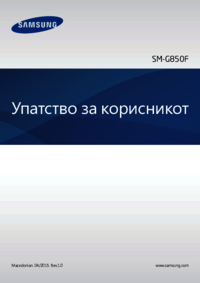












 (84 pages)
(84 pages) (137 pages)
(137 pages) (176 pages)
(176 pages)

 (108 pages)
(108 pages) (2 pages)
(2 pages) (101 pages)
(101 pages) (99 pages)
(99 pages) (171 pages)
(171 pages) (75 pages)
(75 pages)







Comments to this Manuals